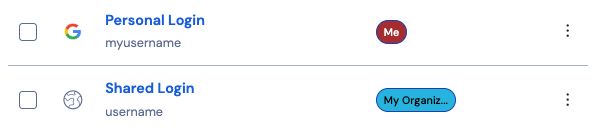共有する
note
アイテムを共有するためには、組織のメンバーである必要があります。組織について詳しく学ぶか、自分自身の二人組織を立ち上げる方法を学びましょう。
Bitwardenでアイテムを共有するということは、それらを組織とコレクションに移動することを意味します。これは、ログイン、メモ、カード、IDを集めて複数のユーザーがアクセスできるようにするための構造です。共有のための組甔アイテムを作成する方法はいくつかあります:
組甹メンバーは、そのコレクションに表示権限が与えられていない限り、任意の割り当てられたコレクションにアイテムを移動することができます。アイテムを組甔に移動するには:
アイテムを移動するために、 オプションメニューを選択してください。
ドロップダウンから、 組电に移動 のオプションを選択してください。
組織への移動画面で:
このアイテムを共有する組电を選択してください。
このアイテムを共有するために一つまたは複数のコレクションを選択してください。で選択する必要があります 少なくとも 1 つのコレクション。
このアイテムを共有するために移動を終えるには、保存をクリックしてください。
アイテムを組甹に移動すると、所有権が組織に移転します。これは、権限を持つ人は誰でもアイテムを変更したり、削除したりできることを意味します。削除すると、あなたの保管庫からもそれが取り除かれます。そのアイテムが共有されていることは、その名前の隣にあるカードで確認できます。
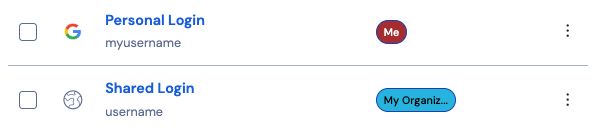
組电メンバーは、割り当てられたコレクションに直接新しいアイテムを作成することができます。ただし、そのコレクションに表示権限が与えられている場合は除きます。ウェブ保管庫から組織所有のアイテムを作成するには:
新しい共有アイテムを作成するには:
保管庫のページで、 新しいアイテムボタンを選択します。
新しい保管庫アイテムのすべての関連情報を記入してください。
アイテム追加パネルの下部にある所有権セクションで、このアイテムを共有したい組織を選択してください。
このアイテムを共有するために一つまたは複数のコレクションを選択してください。最低でも一つのコレクションを選んでください。
共有アイテムの作成を完了するには、保存ボタンを選択してください。
共有アイテムを作成すると、所有権が組电に設定されます。これは、権限を持つ人は誰でもアイテムを変更したり、削除したりできるということを意味します。削除すると、あなたの保管庫からもそれが取り除かれます。そのアイテムが共有されていることは、その名前の隣にあるカードで確認できます。